Как работает МониторКа
Примеры
В основе Мониторки лежит геометрическая модель материального мира - Трехмерное пространство.
Мы используем три основных компонента, по которым можно охарактеризовать любой процесс,
любой предмет, любое событие это «Объект», «Параметр» и «Время».
Объект - это предмет, субъект, процесс, событие и т.д. которые мы исследуем.
Параметр - это те вещи, события, процессы, которые влияют на изменение Объекта или как-то его характеризуют.
Один и тот же процесс, состояние может быть как Объектом, так и Параметром Вы сами назначаете роли,
а МониторкКа будет отслеживать изменение параметров во времени и формировать выбранные вами отчеты для анализа Объекта.
Например:
Объект – Мое самочувствие или здоровье
Параметры – Давление, погода, какие таблетки принимал, мой вес и т.д. и т.п.
Объект – Мой Вес (вы хотите понять от чего он зависит)
Параметры – Какие таблетки принимал, что ел, что пил, сколько раз фитнесом занимался, и т.д. и т.п.
Вы видите, что в одном случае Вес является Параметром, а в другом Объектом. То же самое происходит и с процессами.
В общем Вы сами определяете исследуемый объект, назначаете ему параметры и сами выбираете единицу измерения Параметра.
Единица измерения может быть любая, какую вы пропишите, а вот значение может быть только числовым.
Мы сделали это специально для корректировки работы системы в тестовом режиме. Позже будем вводить разные типы данных.
Пока предлагаем пользоваться двоичным кодом 1.0.1.0.0.1 или сами придумайте шкалу измерений.
Например: 1- Да или Хорошо, 0- Нет или Плохо
Как начать работать в системе:
1. Выбрать в меню «Объект»
2. Дать название объекту
3. Добавьте параметры объекту. Если у вас нет созданных параметров ранее, добавьте новый, перейдя по ссылке
Наполнение системы информацией происходит следующим образом:
1. Войдите в систему с телефона или с компьютера
2. Нажмите кнопку «Начать» или выберите в меню «Объект»
3. Нажмите кнопку «Ввести значение» объекта
4. Нажмите кнопку «Ввести значение» параметра
5. Введите значение и нажмите кнопку «Отправить»
Составление отчетов
1. Выберить шаблон из списка
2. Выберите объекты
3. Выберите параметры
4. Выберите период и нажмите «Сформировать»
Примеры отчетов
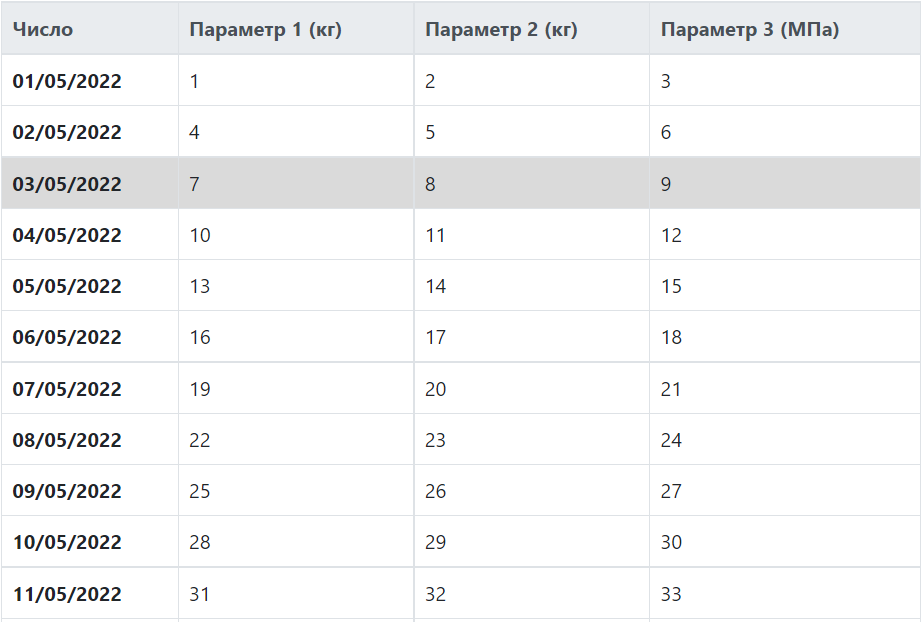
Таблица «Параметры»
В ней вы можете видеть когда и как менялись параметры на выбранном объекте в заданный промежуток времени.
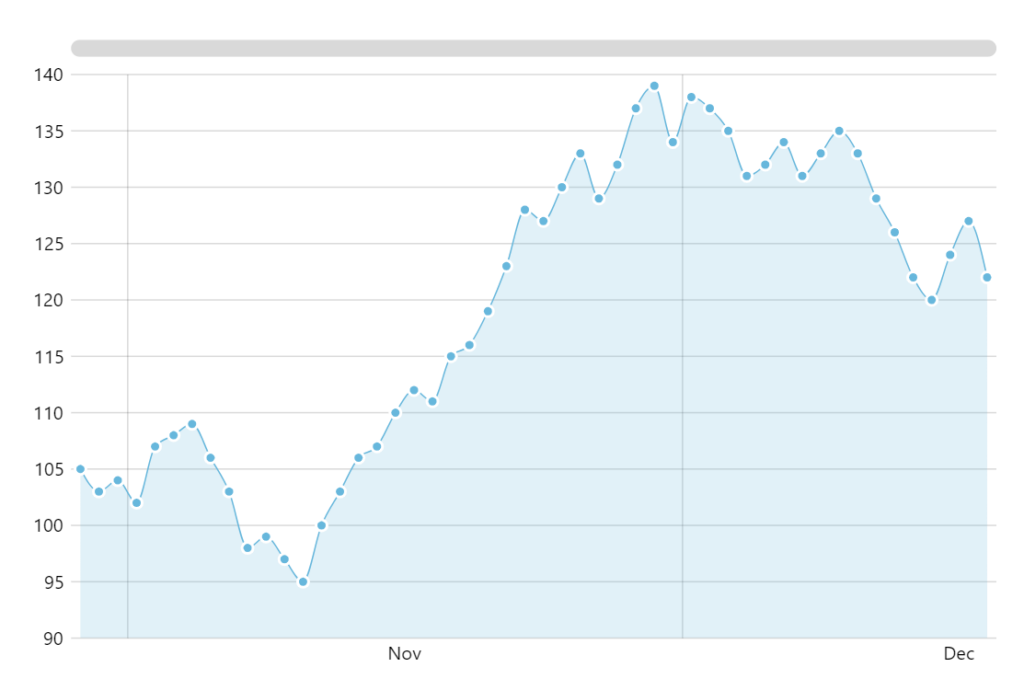
Линейный график
Отражает визуальное представление изменений значений выбранного параметра в заданный промежуток времени.
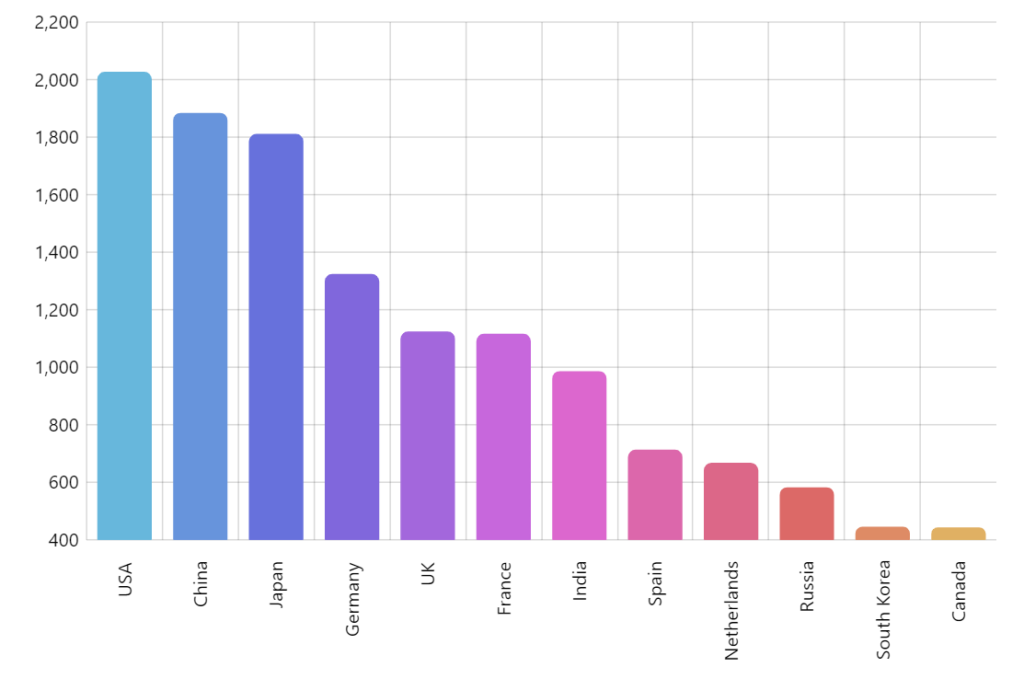
Гистограмма
Визуальное представление значений параметров объекта на заданную дату в виде вертикальных столбцов.
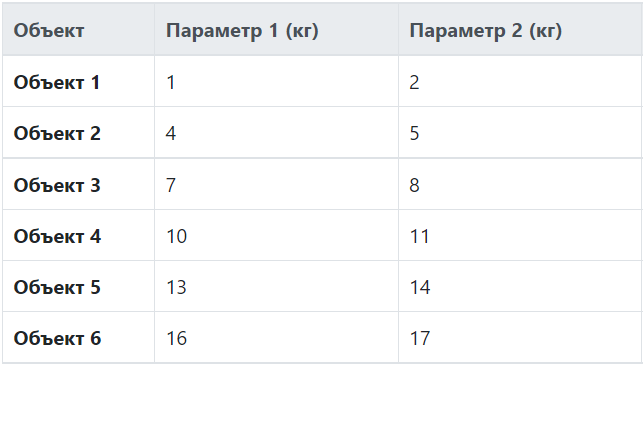
Таблица «Объекты»
В ней вы можете отслежтвать значение параметров объектов на конкретную дату.
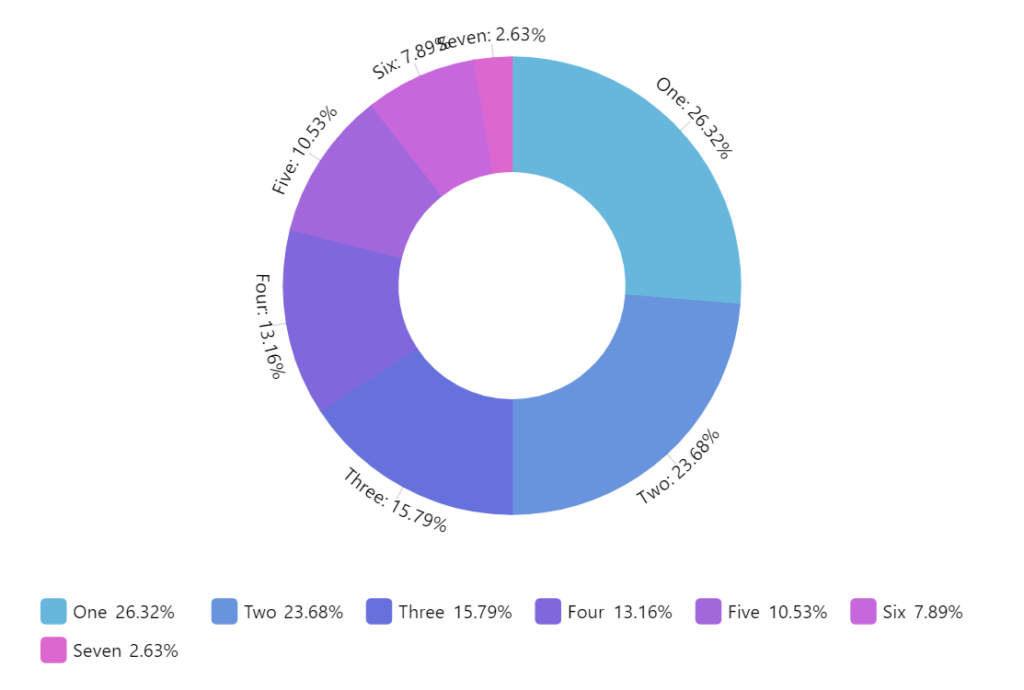
Круговая диаграмма
Находится в разработке.
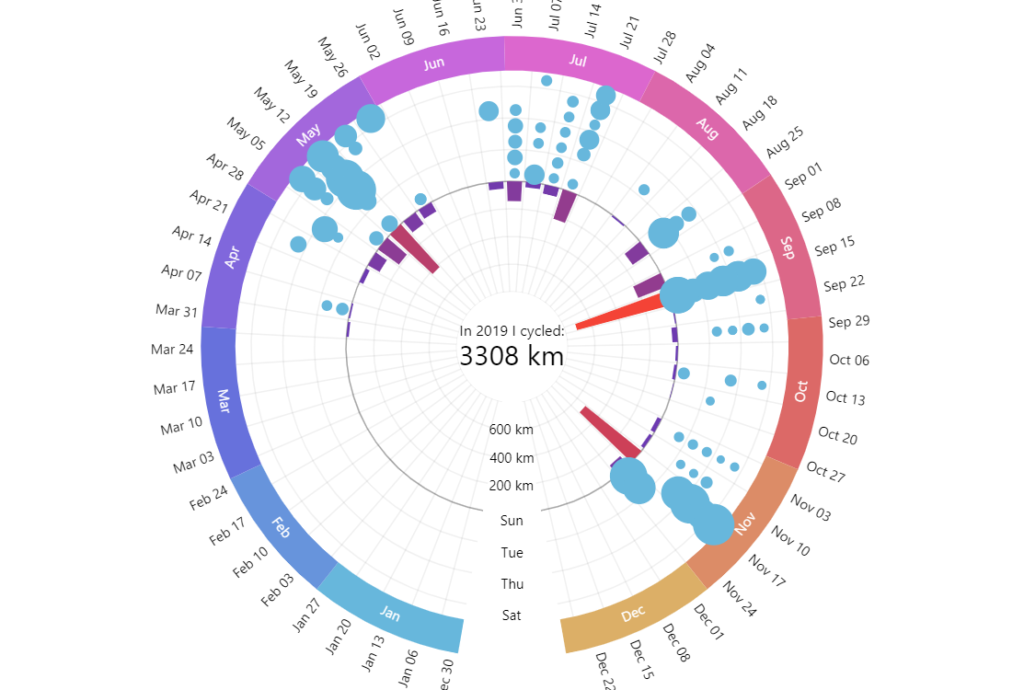
Диаграмма Радар
Находится в разработке.
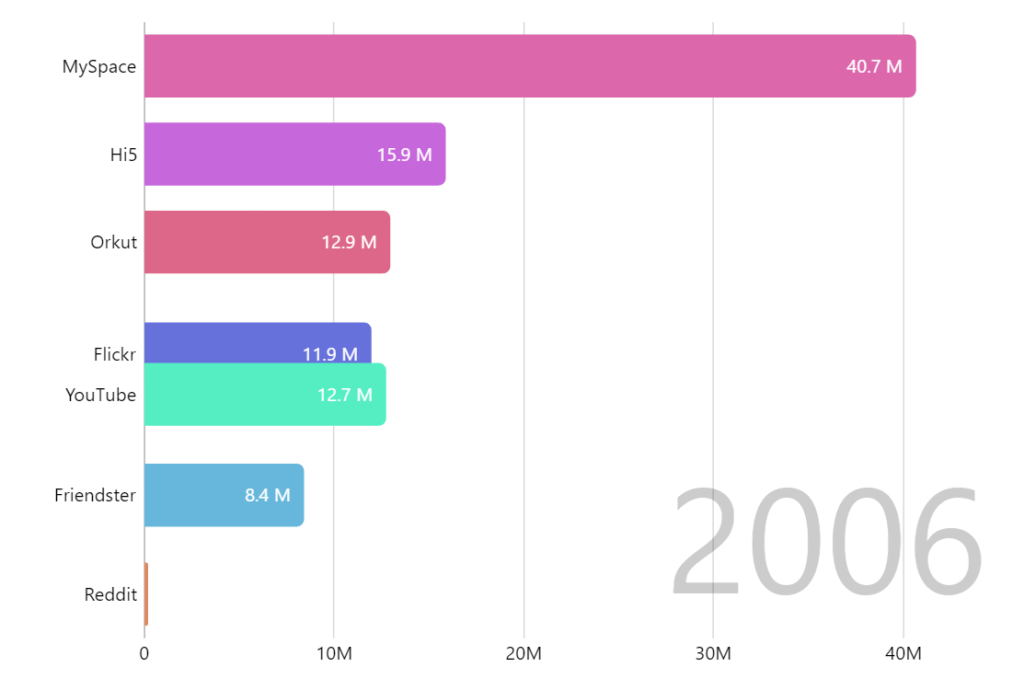
Гистограмма врем.
Находится в разработке.
